Зміст

NVIDIA GeForce GT 430 – досить стара, але все ще актуальна відеокарта. Зважаючи на її раритетності, багато користувачів задаються питанням, де знайти і як встановити необхідне для стабільної роботи програмне забезпечення. Про це ми розповімо в нашій сьогоднішній статті.
Завантаження та встановлення драйвера для GeForce GT 430
Існує кілька методів інсталяції софта, що забезпечує коректне функціонування графічного адаптера NVIDIA і його максимальну продуктивність. Про кожного з них, починаючи від пропонованого виробником і закінчуючи доступним в самій операційній системі, піде мова нижче.
Спосіб 1: Офіційний веб-сайт NVIDIA
Насамперед звернемося за допомогою до офіційного сайту НВІДІА, на якому всього в кілька кліків можна знайти драйвери для будь-якої підтримуваної виробником відеокарти.
Крок 1: завантаження драйвера
Перейдіть за посиланням нижче:
- Опинившись на сторінці вибору параметрів пошуку, заповніть всі поля відповідно до характеристиками відеоадаптера (потрібно вказати тип, серію і сімейство), встановленої на вашому ПК операційної системи і її розрядності. Додатково можете вибрати кращий мову установника. В результаті у вас повинно вийти саме те, що показано на зображенні нижче:
- Про всяк випадок перевірте зазначені вами відомості, а потім натисніть на кнопку»пошук" , розташованої нижче.
- Сторінка сервісу оновиться. Перейдіть у вкладку " підтримувані продукти» і відшукайте в списку сумісних пристроїв Вашу карту &8212; GeForce GT 430.
- Остаточно переконавшись в коректності введених раніше відомостей і результативності пошуку, натисніть на кнопку " Завантажити зараз» .
- Останнє, що потрібно зробити-ознайомитися з умовами ліцензійної угоди (за бажанням) і натиснути розташовану нижче кнопку " Прийняти та завантажити» .
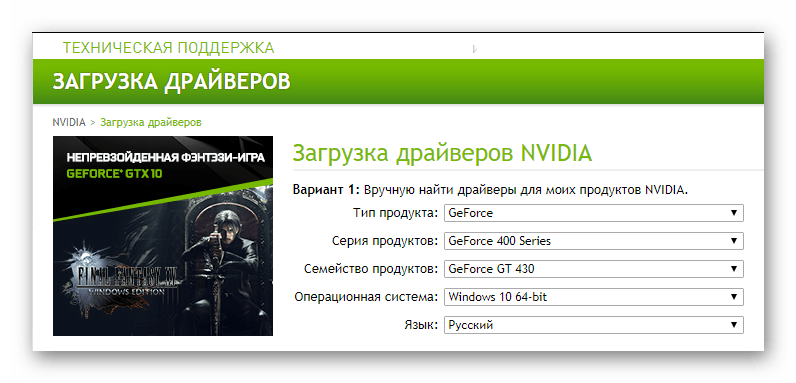
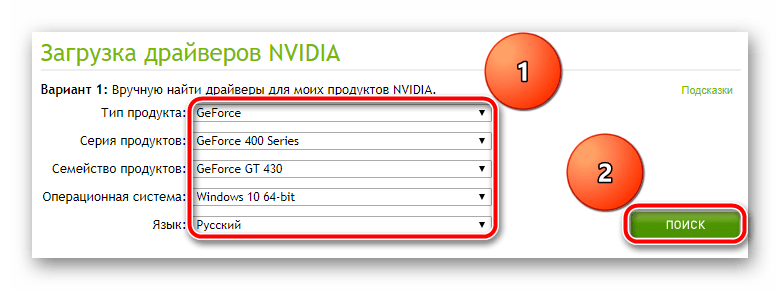
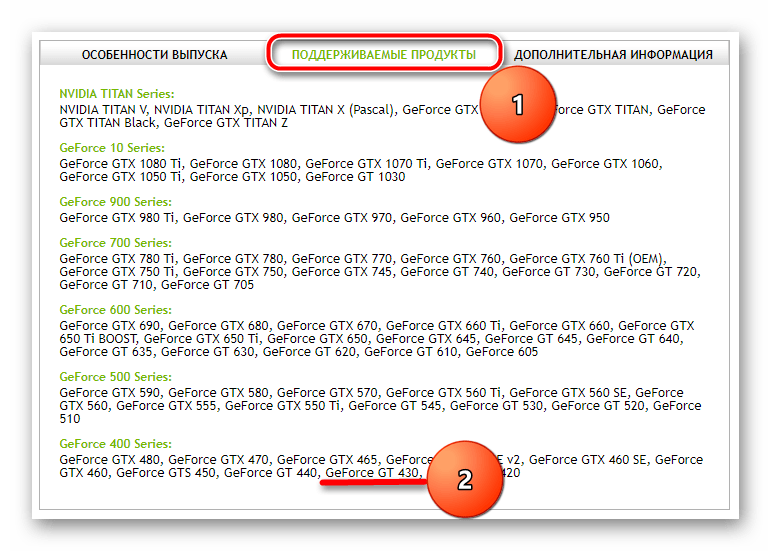
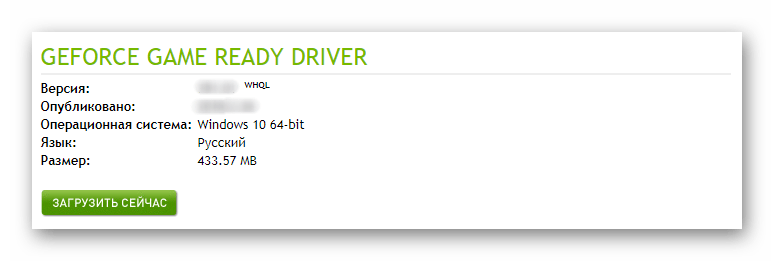

Почнеться автоматичне завантаження виконуваного файлу на комп'ютер. Як тільки він буде викачаний, можна переходити до установки програмного забезпечення.
Крок 2: встановлення драйвера
З області завантажень вашого браузера або з папки, в яку ви завантажили файл установника, запустіть його подвійним кліком лівої кнопки мишки.
- Після недовгого процесу ініціалізації з'явиться вікно програми установки NVIDIA. У ньому вказано шлях до директорії, в яку будуть розпаковані програмні компоненти. При бажанні ви можете його змінити, ми ж рекомендуємо залишити значення за замовчуванням. Натиснути «ОК» для продовження.
- Почнеться розпакування драйвера, за ходом якої Ви можете спостерігати в невеликому віконці з заповнюється процентною шкалою.
- Наступний етап – " перевірка сумісності системи» , цей процес також займає деякий час.
- Після завершення сканування ОС і графічної карти на предмет сумісності ознайомтеся з вмістом Ліцензійної угоди і його Умовами. Зробивши це, натисніть кнопку " приймаю, продовжити» .
- Тепер слід визначитися з параметрами установки драйвера і супутнього по. " Експрес» означає, що необхідне програмне забезпечення буде встановлено в автоматичному режимі. »Вибіркова" дозволяє самостійно визначити, які саме програмні компоненти будуть інстальовані в систему. Розглянемо другий варіант, так як перший не вимагає користувальницького втручання.
- Натиснувши кнопку»далі" , ви зможете вибрати ті додатки, які будуть встановлені. Галочку навпроти " Графічний драйвер» обов'язково потрібно залишити, навпаки «NVIDIA GeForce Experience» - вкрай бажано, так як ця програма необхідна для пошуку і установки оновлень. З третім пунктом в списку поступайте на свій розсуд. У тому ж випадку, якщо ви плануєте встановити драйвери і додаткове ПО, що називається, з нуля, відзначте розташований нижче пункт " виконати чисту установку» . Визначившись з вибором, натискайте »далі" для переходу до інсталяції.
- Розпочнеться процес встановлення драйвера та вибраного вами програмного забезпечення. За цей час екран комп'ютера кілька разів буде гаснути і знову включатися. Це нормально, але рекомендуємо протягом цього часу не виконувати ніяких завдань за ПК.
- Після того як перший етап установки завершиться, потрібно виконати перезавантаження. Про це буде сказано у відповідному повідомленні. Не забудьте закрити всі активні програми та зберегти документи, з якими ви працюєте. Зробивши це, натискайте " Перезавантажити зараз» або дочекайтеся автоматичного ребута після закінчення 60 секунд.
- Комп'ютер перезавантажиться, а після його запуску інсталяція драйвера продовжиться. Як тільки процес буде закінчено, у вікні майстра установки з'явиться невеликий звіт. Тепер можете сміливо натискати кнопку»закрити" .
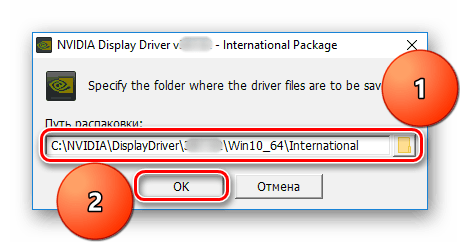
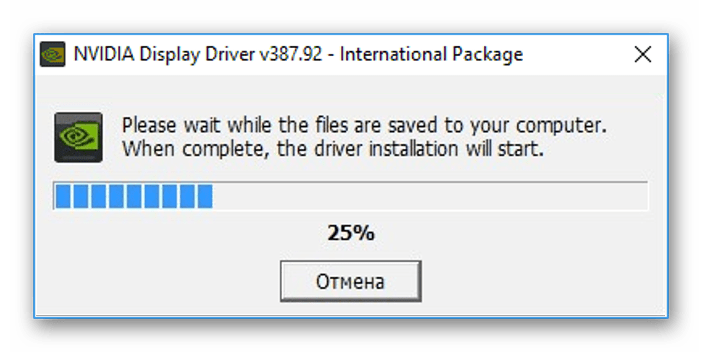
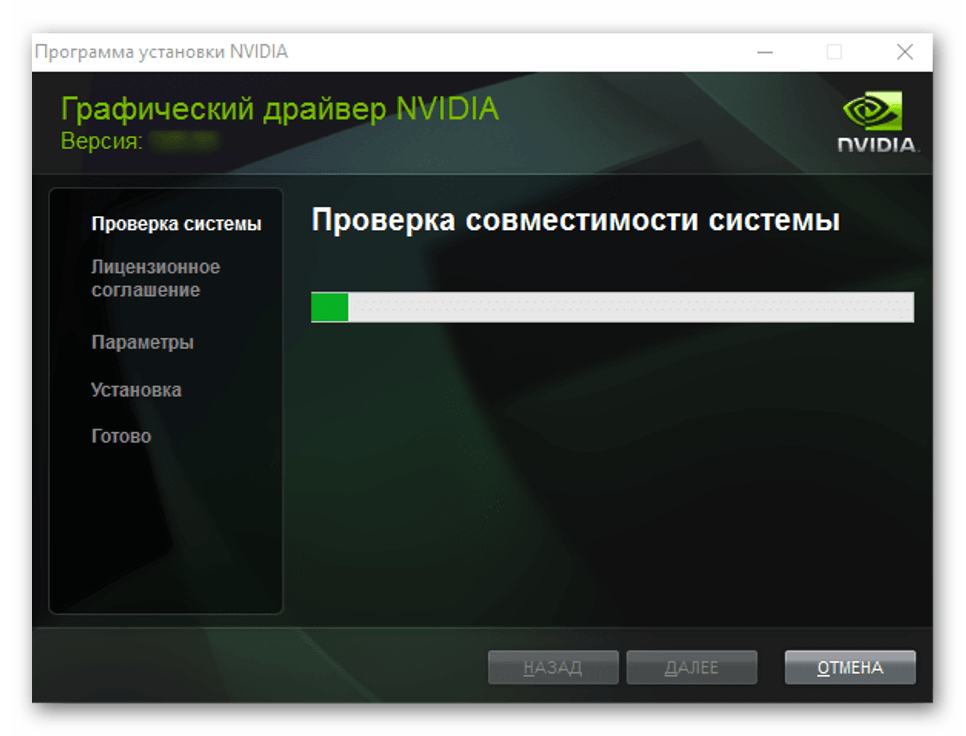
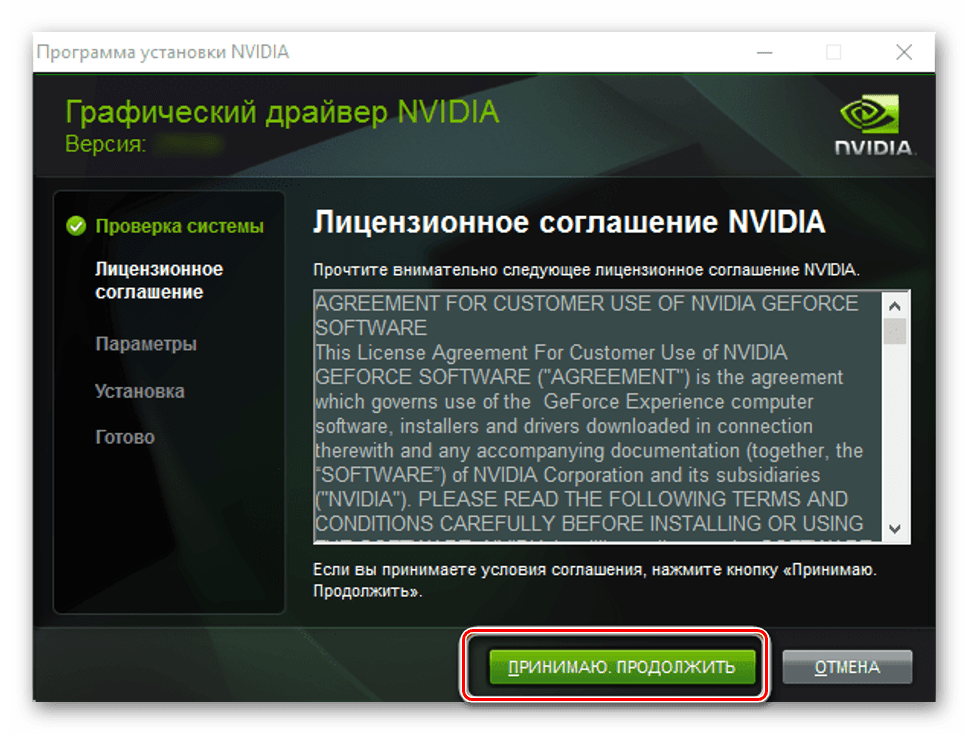
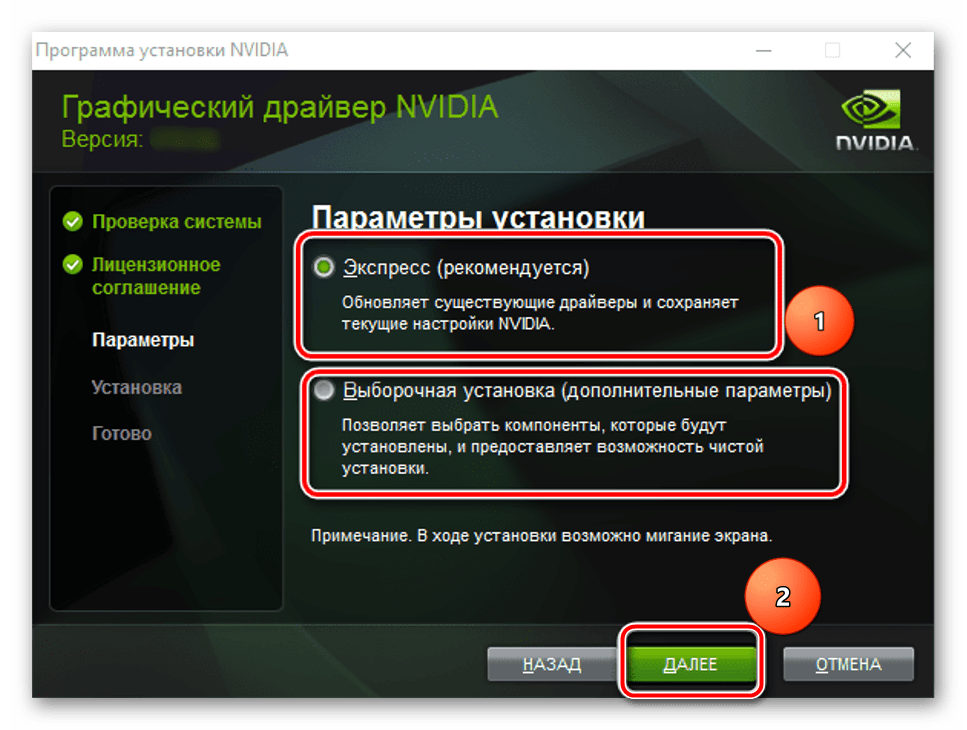
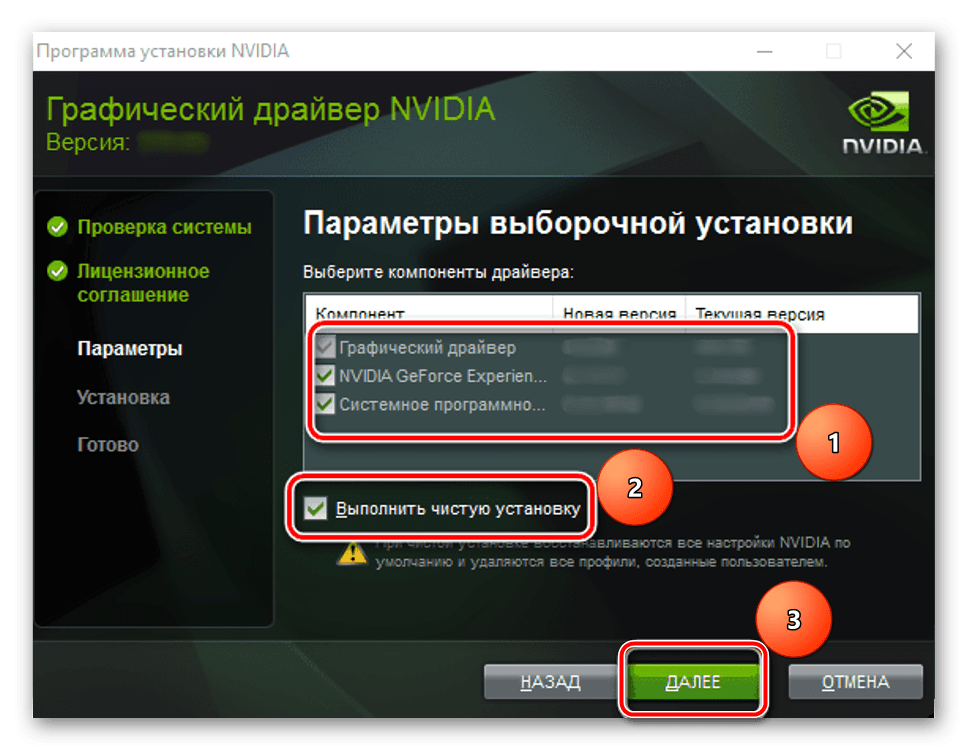
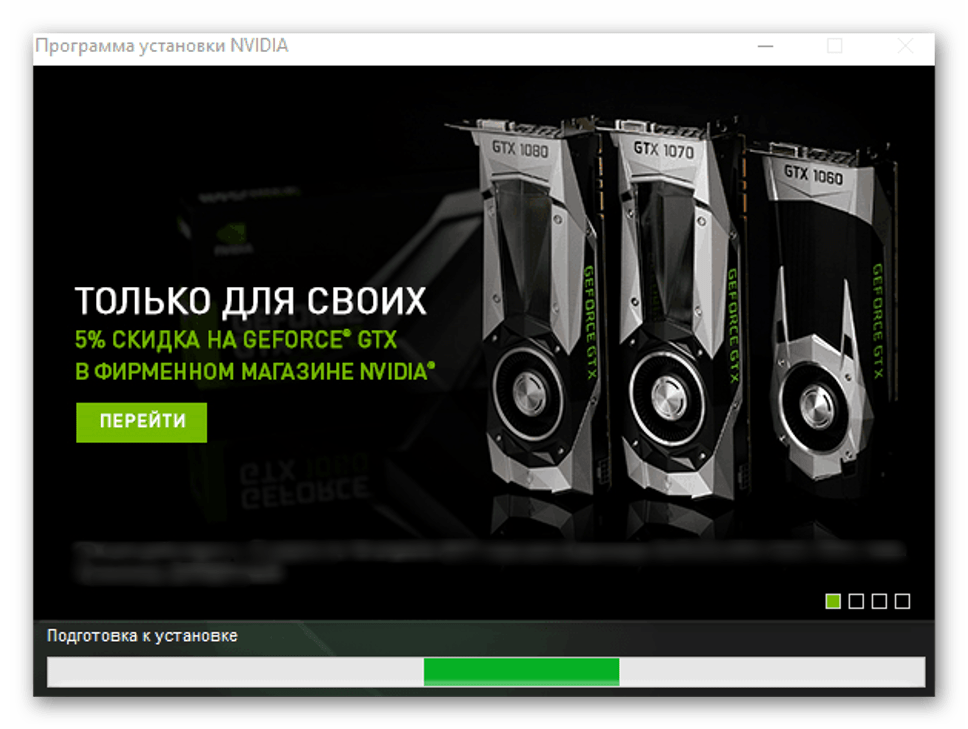
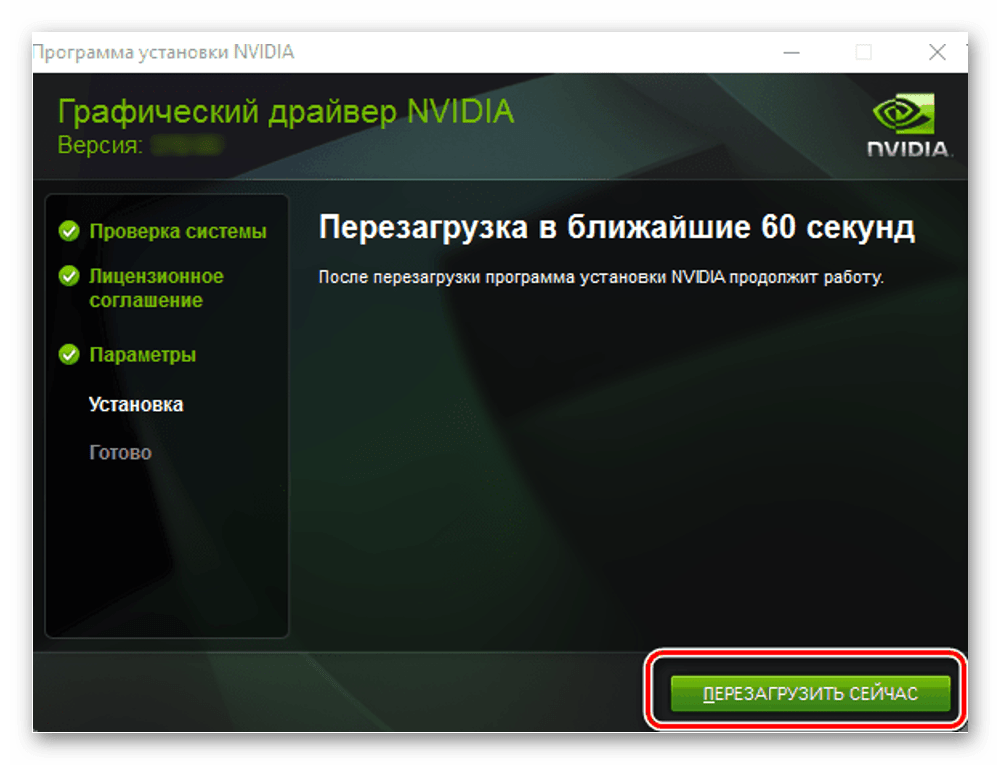
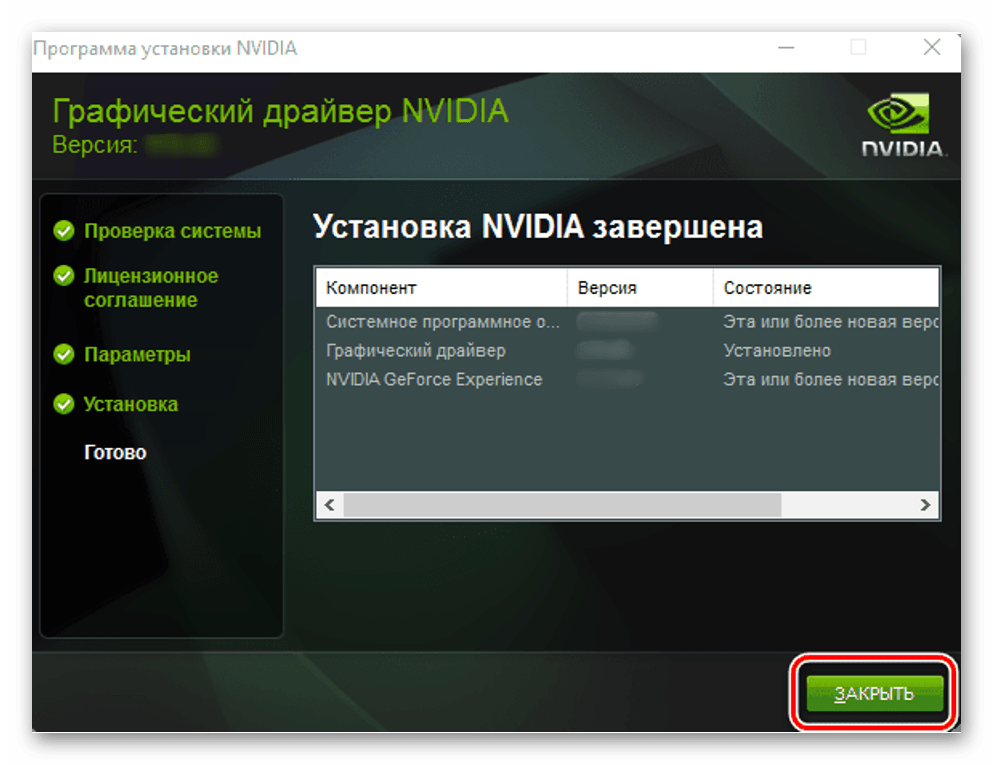
Вітаємо, драйвер для відеоадаптера NVIDIA GeForce GT 430 успішно встановлений. Якщо ви зіткнулися з будь-якими проблемами при виконанні цього методу або просто визнали його занадто складним, рекомендуємо ознайомитися з подальшими інструкціями.
Читайте також: вирішення проблем у процесі встановлення драйвера NVIDIA
Спосіб 2: онлайн-сервіс NVIDIA
Попередній метод пропонував вручну вибрати всі параметри графічної карти та операційної системи. Якщо ви не хочете цього робити, боїтеся помилитися при введенні або просто не впевнені в тому, що знаєте, який відеоадаптер встановлений у вашому ПК, можна скористатися послугами онлайн-сканера, пропонованого на офіційному сайті компанії-розробника.
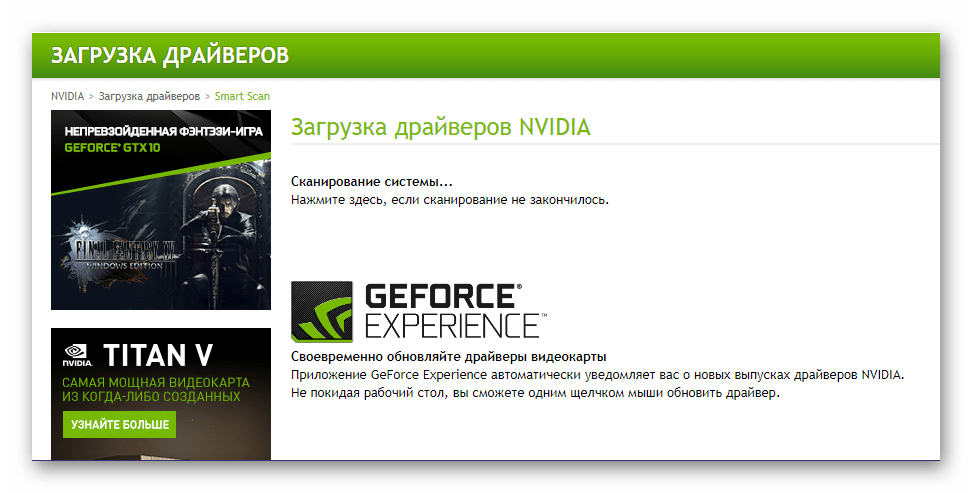
Рекомендуємо в даному випадку відмовитися від використання браузерів, заснованих на движку Chromium (включаючи Google Chrome ). Підійде будь-яке інше програмне рішення, в тому числі і стандартні для Windows Microsoft Edge або Internet Explorer.
- Після того, як ви перейдете за посиланням вище, почнеться автоматична перевірка системи та відеокарти. Подальші дії можуть розвиватися по одному з двох сценаріїв:
- Якщо на вашому комп'ютері встановлена актуальна версія Java , у спливаючому вікні дайте дозвіл на її запуск, клікнувши на кнопку «Run» .
- Якщо програмні компоненти Java не встановлені, з'явиться повідомлення, вказане на скріншоті нижче. В такому випадку буде потрібно завантажити і встановити Дане по. Про це розповімо трохи пізніше, а поки розглянемо подальші дії при вдалому скануванні ОС.
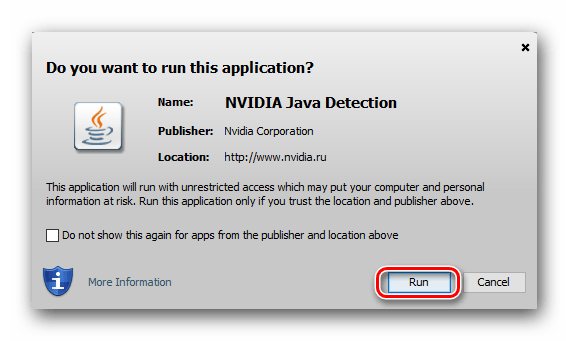
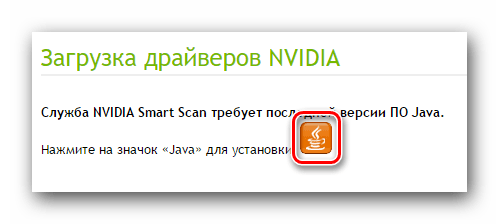
- Після завершення перевірки онлайн-сервіс НВІДІА автоматично визначить серію і модель вашого графічного адаптера. Крім цього, він розпізнає версію і розрядність операційної системи, тим самим позбавляючи вас від зайвих дій.
При бажанні ознайомтеся з представленою на сторінці завантаження інформацією, після чого натисніть кнопку «Download» .
- Погодившись з умовами Ліцензії, завантажте файл інсталятора на диск свого ПК. Виконайте дії, описані в кроці 2 попереднього способу.
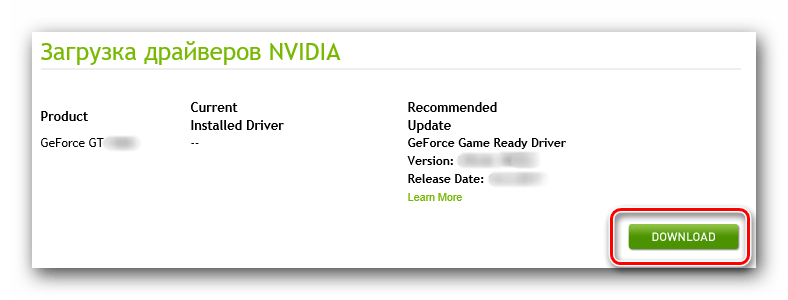
Перевага цього методу полягає в тому, що він не вимагає від користувача ніяких дій крім банального переходу по посиланнях. Решта ж здійснюється в автоматичному режимі. Єдина можлива проблема-відсутність на комп'ютері компонентів Java, необхідних для сканування ОС. Розповімо про те, як це по встановити.
- У вікні з повідомленням про необхідність установки Джава натисніть на невелику кнопку-логотип.
- Ця дія перенаправить вас на сторінку офіційного сайту, де потрібно натиснути кнопку " Завантажити Java безкоштовно» .
- Залишилося тільки підтвердити свої наміри, для чого потрібно просто натиснути на кнопку " погодитися і почати Безкоштовне завантаження» . Можливо, буде потрібно додатково підтвердження скачування.
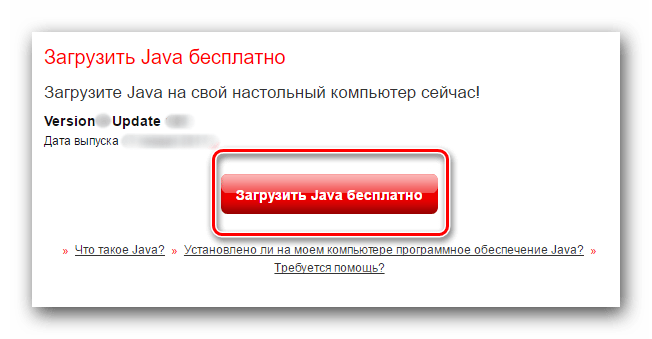
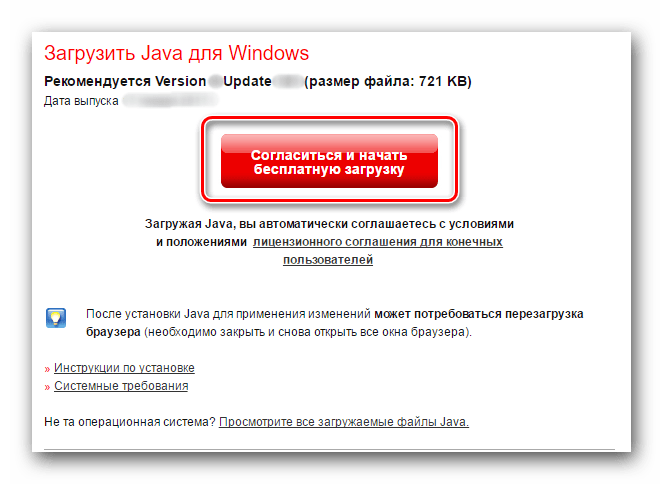
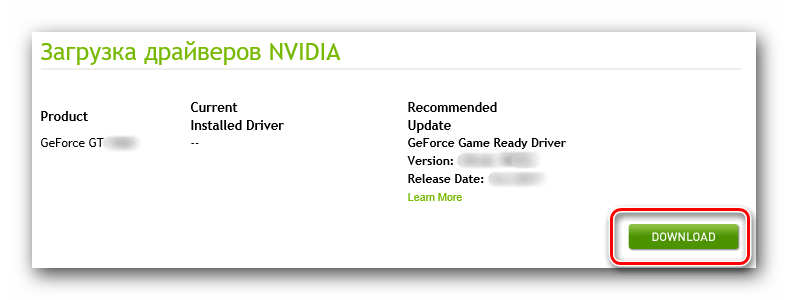
Після того як на ваш комп'ютер буде завантажений інсталяційний файл Джава, запустіть його подвійним кліком і інсталюйте точно так же, як і будь-яку іншу програму. Повторіть описані вище кроки 1-3, щоб просканувати систему та встановити драйвери GeForce GT 430.
Спосіб 3: фірмовий додаток
Описані вище методи дозволяють інсталювати в систему не тільки драйвер для розглянутої відеокарти, але і фірмовий софт & 8212; NVIDIA GeForce Experience . Це програмне забезпечення надає можливість гнучкого налаштування і зміни параметрів функціонування адаптера, додатково дозволяючи відстежувати актуальність драйверів і виконувати їх автоматичний апдейт у міру виходу нових версій. На нашому сайті є докладний матеріал про те, як користуватися цією програмою, і ознайомившись з ним, ви зможете дізнатися, як оновити ПЗ для GeForce GT 430.
Детальніше: оновлення драйверів відеокарти в NVIDIA GeForce Experience
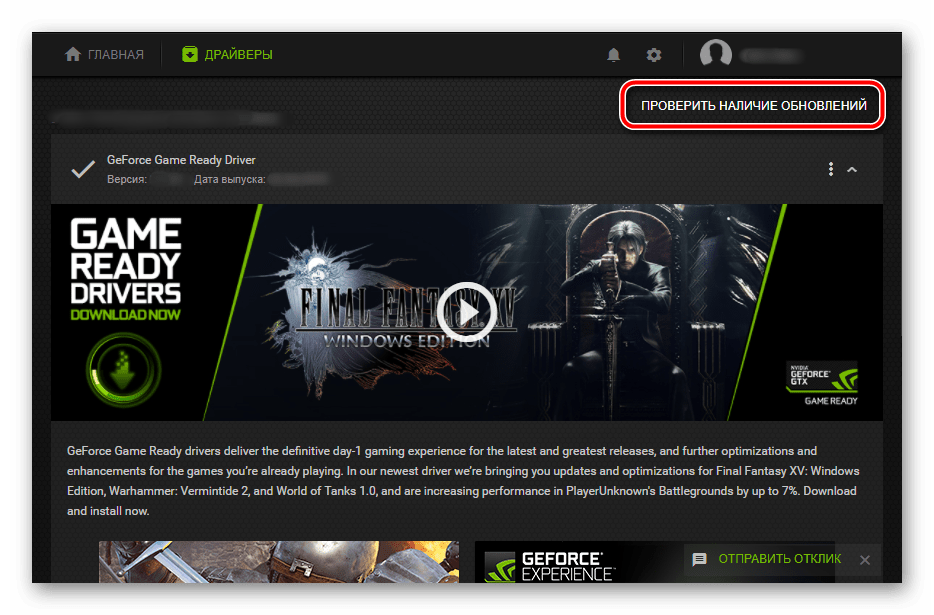
Спосіб 4: спеціалізоване ПЗ
Крім фірмових додатків, що випускаються виробниками апаратних комплектуючих ПК, існує чимало програм з куди більш широкою функціональністю. Такий софт дозволяє перевірити актуальність і наявність драйверів всіх залізних компонентів, встановлених в комп'ютері або ноутбуці, а потім завантажити і встановити їх в систему. Більшість представників цього сегмента ПЗ працюють в автоматичному режимі, наділені рядом корисних функцій і не вимагають від користувача особливих навичок. Ознайомитися з їх переліком ви можете на нашому сайті.
Детальніше: спеціалізовані програми для пошуку та інсталяції драйверів
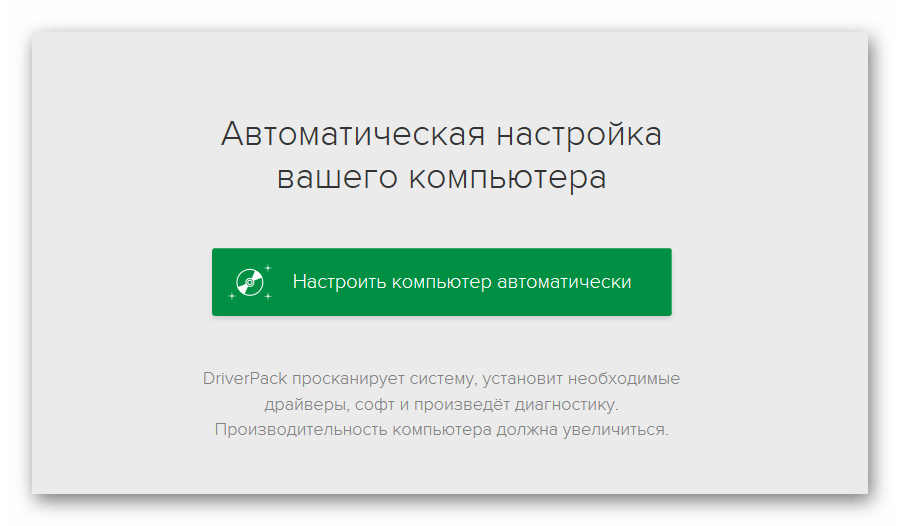
Серед великої кількості подібних програм найбільш популярною є DriverPack Solution , наділена найбільшою і регулярно оновлюваної базою програмних компонентів. Зовсім трохи їй поступається DriverMax , але у випадку з графічним адаптером NVIDIA GeForce GT 430 його функціональних можливостей буде достатньо. Інструкція по використанню програми представлена за посиланням нижче.
Детальніше: оновлення та встановлення драйверів за допомогою DriverMax
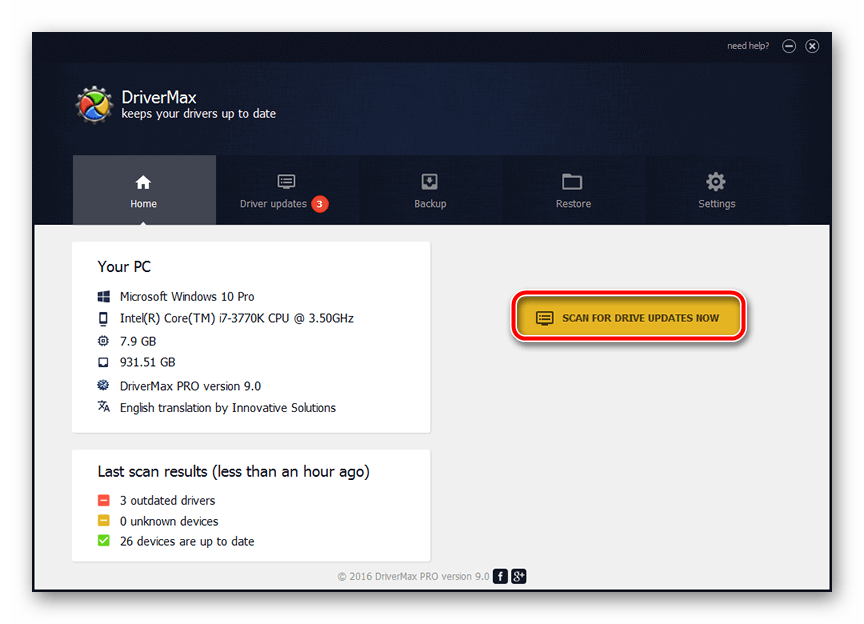
Спосіб 5: ідентифікатор обладнання
Не всім користувачам відомо про те, що кожен пристрій, встановлений в ПК або ноутбуці, має свій унікальний номер. Це ID, закладений виробником для ідентифікації обладнання в операційній системі. Знаючи значення цього ідентифікатора, можна легко відшукати необхідне програмне забезпечення. Ось ІД відеокарти GeForce GT 430:
PCI\VEN_10DE&DEV_0DE1&SUBSYS_14303842
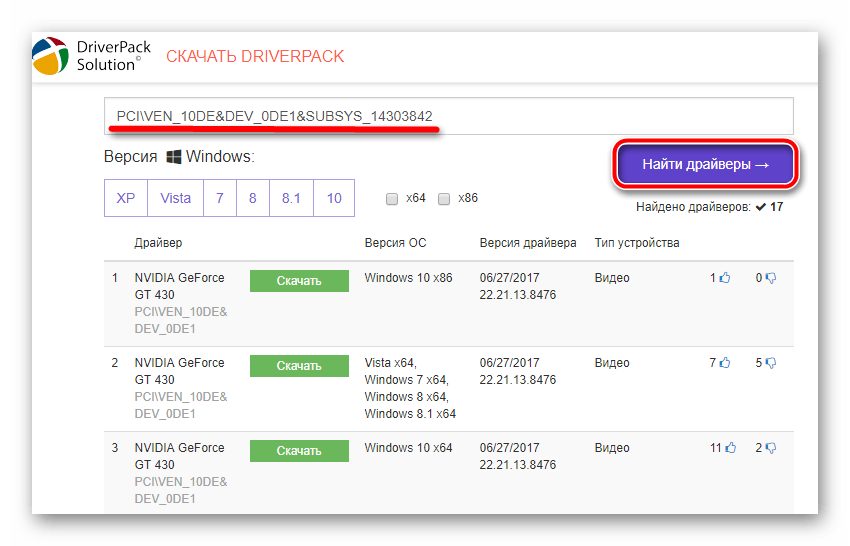
Просто скопіюйте це значення і вставте його в пошукове поле на сайті, який надає можливість пошуку драйверів по ID. Раніше ця тема була детально розглянута на нашому сайті, тому рекомендуємо з нею ознайомитися.
Детальніше: Пошук драйверів за ідентифікатором обладнання
Порада: якщо спеціалізований сайт не може визначити пристрій за вказаним вище значенням, просто введіть його в пошуку свого браузера (наприклад, в Google). Одним з перших веб-ресурсів у видачі буде той, на якому ви зможете завантажити актуальні драйвери.
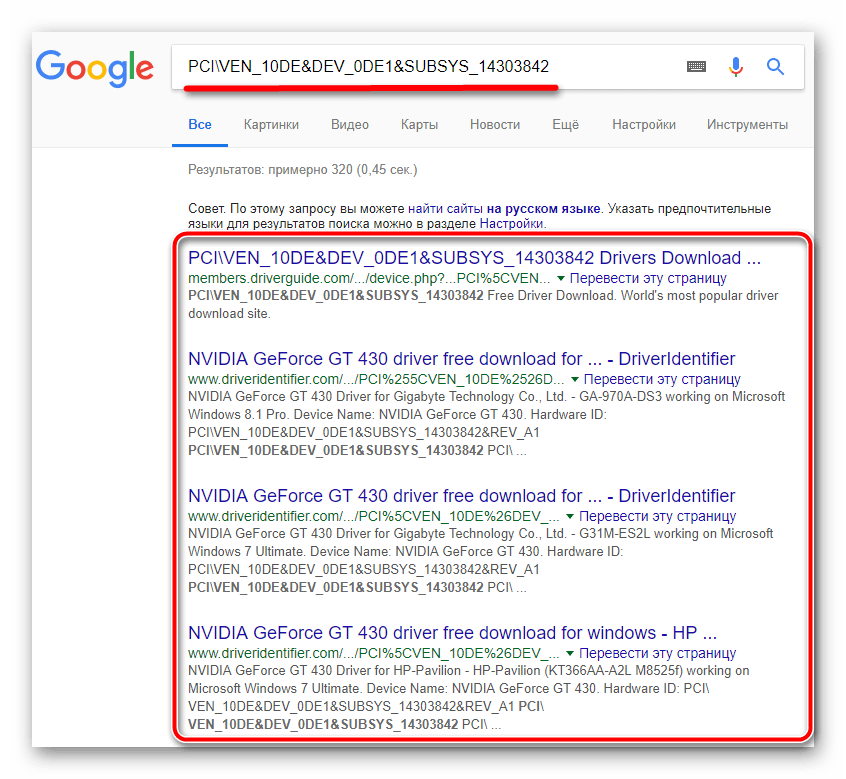
Спосіб 6:» Диспетчер пристроїв " Windows
Останній варіант пошуку необхідного для даної відеокарти ПО, про який хотілося б розповісти, має на увазі використання виключно системних засобів. Тобто вам не потрібно відвідувати ніякі веб-ресурси, завантажувати і встановлювати додаткові програми. У розділі ОС Windows, іменованому «Диспетчер пристроїв» , можна виконати автоматичне оновлення або установку відсутнього драйвера.
Про те, як це зробити, раніше вже було розказано на нашому сайті, посилання на відповідну статтю прикладена нижче. Єдиний нюанс, який слід врахувати при зверненні до цього методу – можливо, в систему не буде інстальовано фірмове ПО NVIDIA GeForce Experience.
Детальніше: використання "диспетчера пристроїв" для оновлення та встановлення драйверів
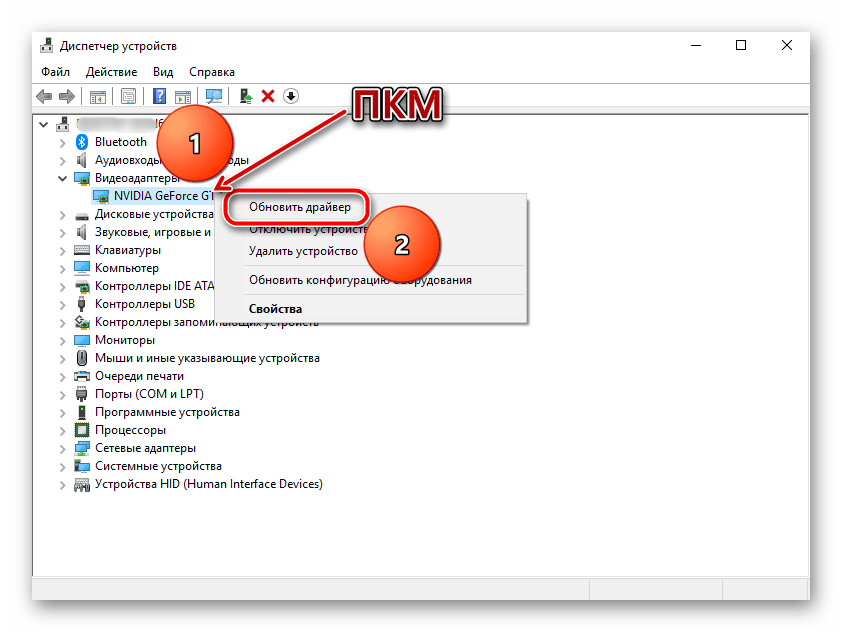
Висновок
На цьому все. Як зрозуміло з вищесказаного, існує чимало варіантів пошуку та інсталяції необхідних для роботи NVIDIA GeForce GT 430 програмних компонентів. Отже, кожен користувач зможе вибрати відповідний і найбільш зручний для себе.




